win7更新的补丁文件怎么删除 win7删除更新补丁文件方法
更新时间:2023-02-07 13:53:54作者:runxin
每当用户在运行win7系统的过程中,通常也都会遇到微软官方发送的更新推送通知,可是有小伙伴不小心点击到对win7系统更新之后,有些更新功能自己不喜欢时可以将更新补丁文件删除掉,那么win7更新的补丁文件怎么删除呢?今天小编就来告诉大家win7删除更新补丁文件方法。
具体方法:
第1步、在桌面环境下,单击“开始”菜单后,找到“控制面板”,选择“打开”;
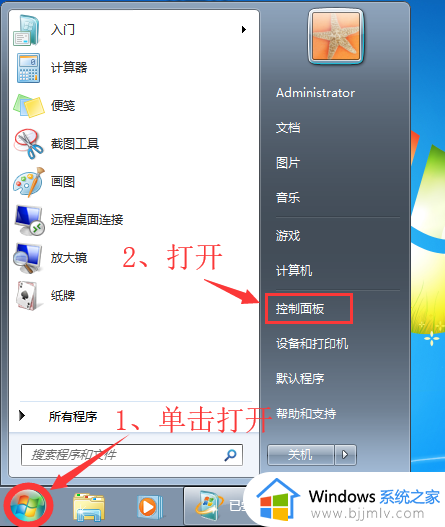
第2步、在控制面板中,找到“卸载程序”,选择“打开”;
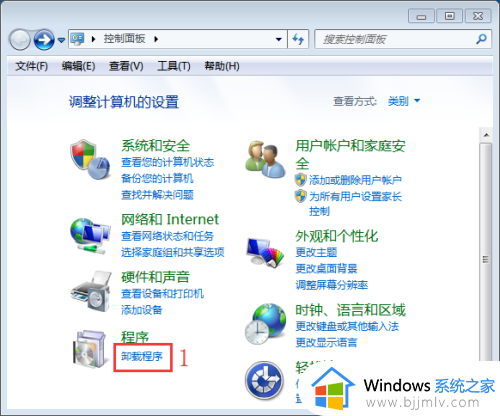
第3步、在程序和功能中,最左侧菜单中打到“查看已安装的更新”,选择“打开”;
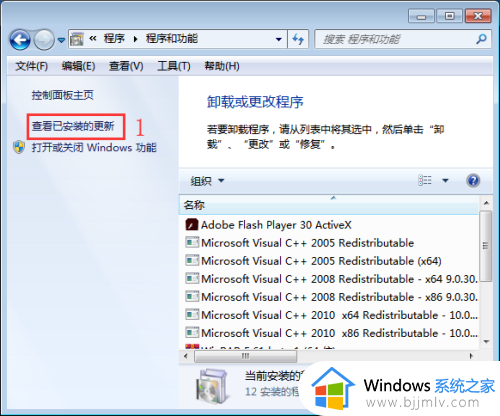
第4步、点开后,如图我们等待一会,就可以看到更新过的系统安全补丁了,找到那个近期的,在其上面双击“卸载”;
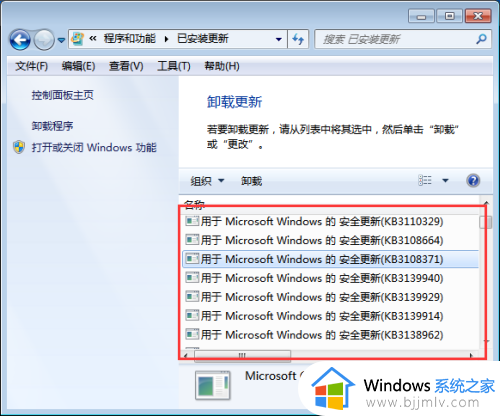
第5步、双击过会,弹出确认卸载提示窗口,我们选择“是”;
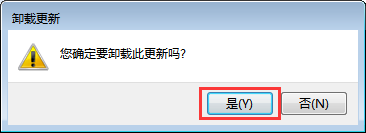
第6步、确认后,弹出卸载过程窗口,等待;
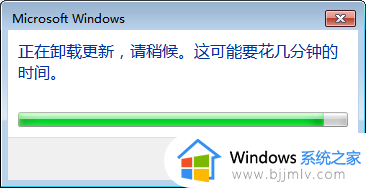
第7步、完成后,会提示你“重启计算机”,我们选择“稍后重新启动”,接着卸载其它补丁操作;
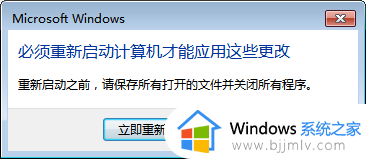
以上就是小编告诉大家的win7删除更新补丁文件方法了,还有不清楚的用户就可以参考一下小编的步骤进行操作,希望能够对大家有所帮助。
win7更新的补丁文件怎么删除 win7删除更新补丁文件方法相关教程
- windows7最新补丁怎么卸载 windows7如何删除更新的补丁
- win7系统更新的补丁在哪里 win7系统更新的补丁文件夹位置在哪里
- win7怎么删除系统更新文件 win7系统更新文件哪里删除
- win7更新后蓝屏0x000000c4怎么办 win7系统更新补丁后蓝屏0x000000c4如何解决
- win7如何删除c盘的垃圾文件 win7删除c盘的垃圾文件方法
- win7安装ipx协议补丁步骤 win7怎么安装ipx协议补丁
- win7补丁安装教程 win7如何安装补丁
- Win7怎样删除休眠文件 Win7删除休眠文件的方法步骤
- windows7补丁安装失败怎么办 windows7无法安装补丁解决方法
- win7误删除的文件怎么恢复 win7怎么找回误删的文件
- win7系统如何设置开机问候语 win7电脑怎么设置开机问候语
- windows 7怎么升级为windows 11 win7如何升级到windows11系统
- 惠普电脑win10改win7 bios设置方法 hp电脑win10改win7怎么设置bios
- 惠普打印机win7驱动安装教程 win7惠普打印机驱动怎么安装
- 华为手机投屏到电脑win7的方法 华为手机怎么投屏到win7系统电脑上
- win7如何设置每天定时关机 win7设置每天定时关机命令方法
热门推荐
win7系统教程推荐
- 1 windows 7怎么升级为windows 11 win7如何升级到windows11系统
- 2 华为手机投屏到电脑win7的方法 华为手机怎么投屏到win7系统电脑上
- 3 win7如何更改文件类型 win7怎样更改文件类型
- 4 红色警戒win7黑屏怎么解决 win7红警进去黑屏的解决办法
- 5 win7如何查看剪贴板全部记录 win7怎么看剪贴板历史记录
- 6 win7开机蓝屏0x0000005a怎么办 win7蓝屏0x000000a5的解决方法
- 7 win7 msvcr110.dll丢失的解决方法 win7 msvcr110.dll丢失怎样修复
- 8 0x000003e3解决共享打印机win7的步骤 win7打印机共享错误0x000003e如何解决
- 9 win7没网如何安装网卡驱动 win7没有网络怎么安装网卡驱动
- 10 电脑怎么设置自动保存文件win7 win7电脑设置自动保存文档的方法
win7系统推荐
- 1 雨林木风ghost win7 64位优化稳定版下载v2024.07
- 2 惠普笔记本ghost win7 64位最新纯净版下载v2024.07
- 3 深度技术ghost win7 32位稳定精简版下载v2024.07
- 4 深度技术ghost win7 64位装机纯净版下载v2024.07
- 5 电脑公司ghost win7 64位中文专业版下载v2024.07
- 6 大地系统ghost win7 32位全新快速安装版下载v2024.07
- 7 电脑公司ghost win7 64位全新旗舰版下载v2024.07
- 8 雨林木风ghost win7 64位官网专业版下载v2024.06
- 9 深度技术ghost win7 32位万能纯净版下载v2024.06
- 10 联想笔记本ghost win7 32位永久免激活版下载v2024.06